Windows Update を実行した際に発生する 0x8024500c エラーの解決方法を紹介します。
会社用PCで Active Directory 管理されているドメインPCにおいても、同様に解決できます。
実際に発生したWindows 2016で検証していますが、Windows 11 でも対応できます。
0x8024500cエラーが出てしまう → 解決済みです。
 ふぅたこ
ふぅたこまずは下の記事のドメインポリシーの見直しを見てください
まずはドメインポリシーを見直してみましょう。
.NET Framework(0x800f0954)の記事になってますが、参考になります。
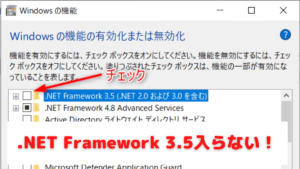
それでもダメなら下のシステムメンテナンスを実施していきましょう。
 ふぅたこ
ふぅたこふぅたこです。X(Twitter)もやってます。お問い合わせはこちらです
システム環境
- Windows Server 2016 DataCenter(Windows 10 や 11 でも可)
- WindowsUpdateで0x8024500cエラーが発生
- WSUS環境
トラブルシューティングを進めていく
更新プログラムのインストール中に問題が発生しましたが、後で自動的に再試行されます。
この問題が引き続き発生し、Web 検索やサポートへの問い合わせを通じて情報を集める必要がある場合は、次のエラー コードが役立つ可能性があります: (0x8024500c)
sfc コマンドでの修復で直りました
管理者権限で以下のコマンドを実行してください。
sfc /scannowシステム スキャンの検証フェーズを開始しています。
検証 100% が完了しました。
Windows リソース保護により、破損したファイルが見つかりましたが、それらは正常に修復されました。
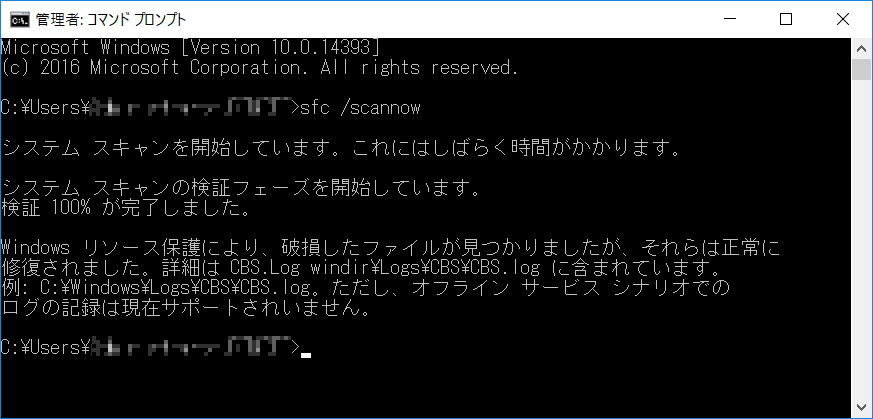
 ふぅたこ
ふぅたここれで復活できました!
 ふぅたこ
ふぅたこ次からは試してダメだったけど復旧情報ではあるので置いておきます
DISM /Restorehealth コマンド及びシステム更新準備ツールでの修復
管理者権限で下記コマンドを実施。
DISM.exe /Online /Cleanup-image /Restorehealthエラー: 0x800f081f
ソース ファイルが見つかりませんでした。
機能の復元に必要なファイルの場所を指定するには、”Source” オプションを使用してください。
ソースの場所の指定の詳細については、http://go.microsoft.com/fwlink/?LinkId=243077 を参照してください。
となってしまった。
ソース(必要なファイル)が無いよ!とのこと。
ということで、Windows Server 2016 DataCenterのISOファイルをCドライブ直下にフォルダを作成(今回はWINDOWSISOというフォルダを作成)してその中に保存。
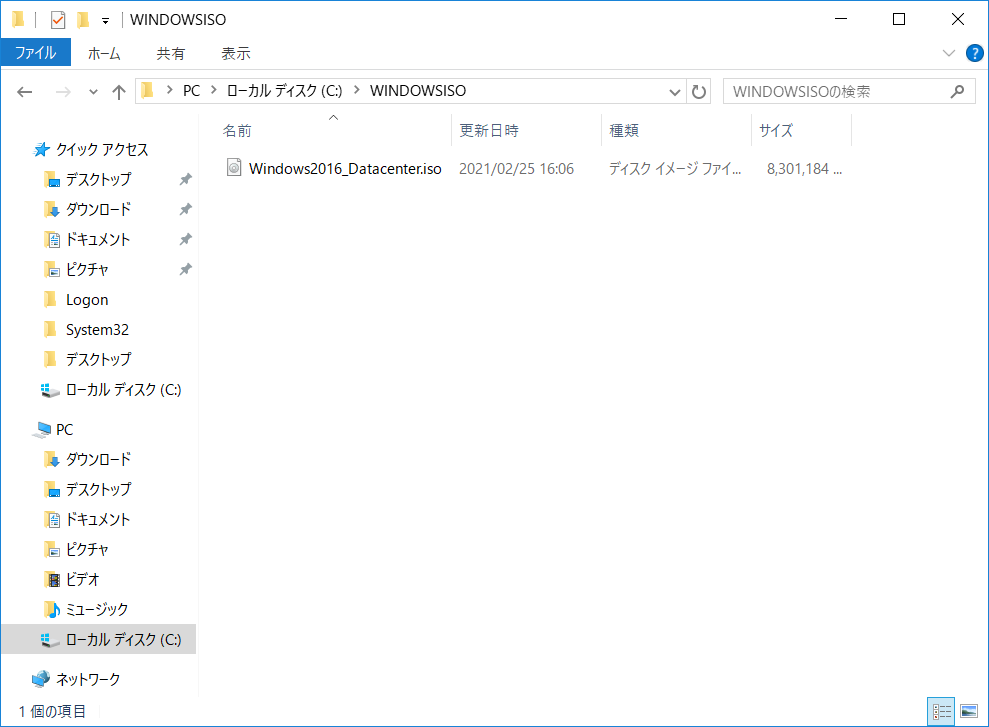
保存したISOファイルをダブルクリックしてマウントする。
今回はDドライブにマウントされた事を確認して、ついでに「install.wim」のパスも確認。
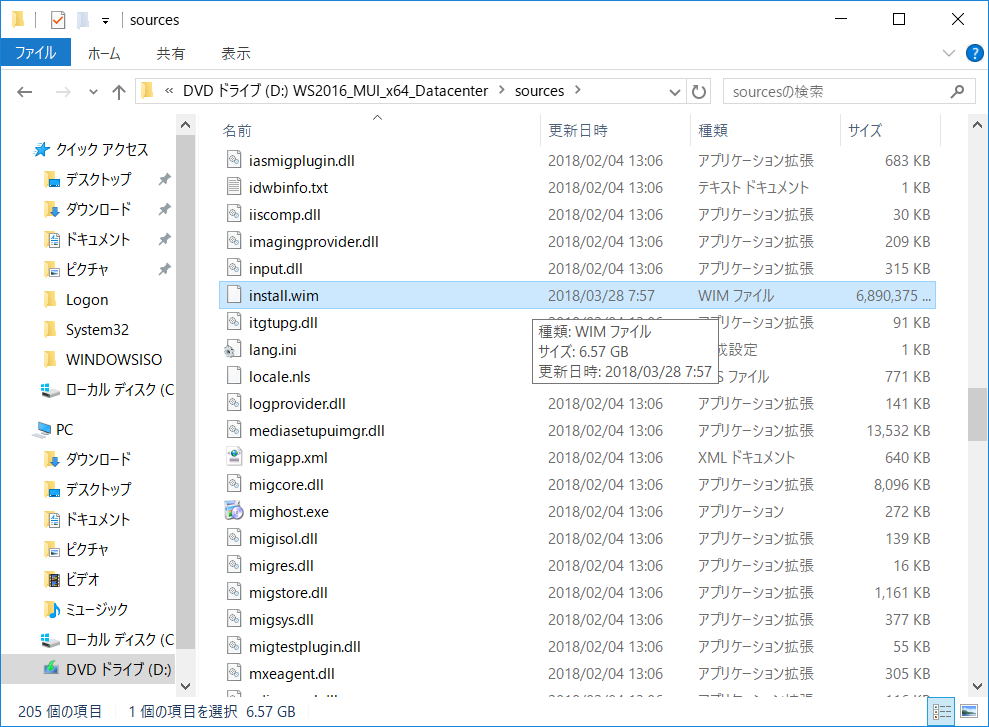
Dドライブにマウントされているため、下記のようにSourceパスを指定して再度、
DISM /Restorehealth コマンド及びシステム更新準備ツールでの修復。
DISM.exe /Online /Cleanup-image /Restorehealth /source:WIM:D:\sources\install.wim:1 /LimitAccess無事に修復完了しました!
が、Windows updateのエラーは解消しません・・・。ぐぬぬ。
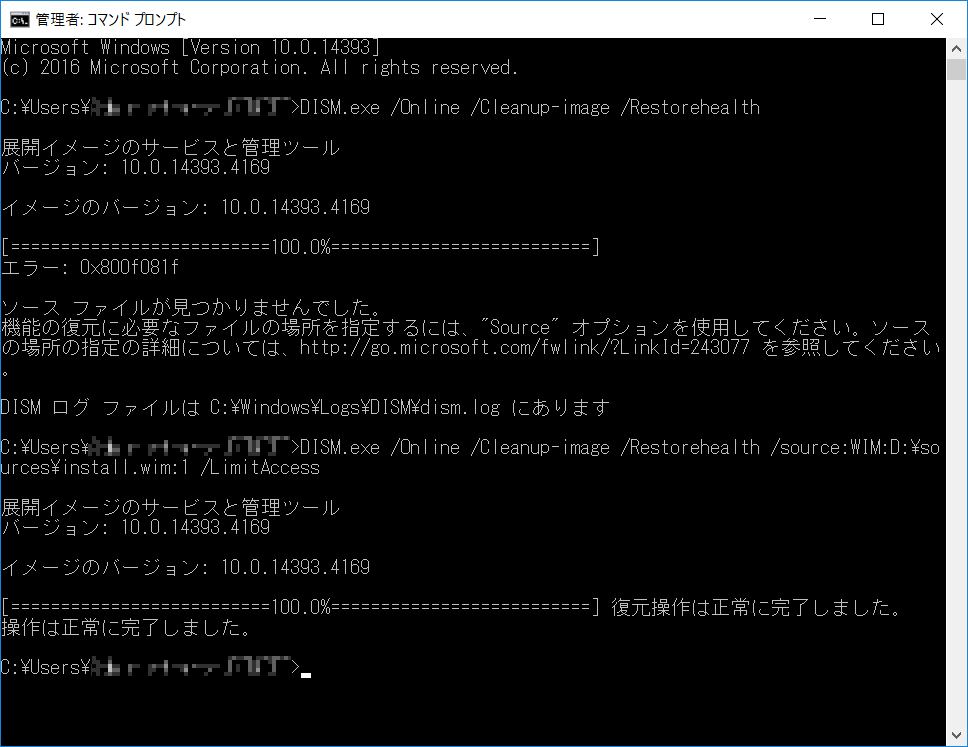
Windows Update クライアント情報のクリア
更新プログラムのダウンロードとインストールに用いられるSoftwareDistribution フォルダー上の不整合を解消することでトラブルを回避できる場合があります。
以下、記事にて案内している手順を実施ください。
 ふぅたこ
ふぅたこ他にもWindows Update関係紹介してるので良かったら見てください
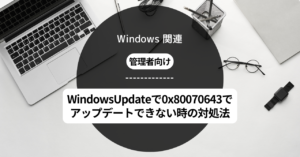
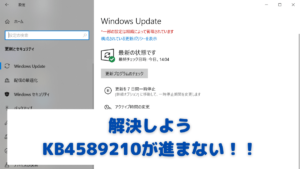



コメント